Last Updated on March 26, 2023
For a personal computer, there are many ways to activate the Windows operating system. That is, you can use a digital license, product key, or Key Management Services (KMS) [1]. If you buy Windows, you obtain a digital license or a product key to activate it. Usually, this license is permanently activated. On the other hand, you may get a Windows license from your organization, school, or university. Generally, this license uses the KMS client method, which applies to a Windows Volume Edition (Windows version). Then, you need to connect your computer to a KMS host or server to activate it. In addition, you need to renew it every 180 days [2].
You can install Windows OEM or retail editions on your computer. However, activating it using KMS can cause errors, as follows:
Error: 0xC004F074 The software licensing service reported that the computer could not be activated.
No Key Management Service (KMS) could be contacted.
Please see the Application Event Log for additional information.To solve this issue, you can perform the following steps.
Step 1: Synchronize your computer clock
Usually, a computer with newly installed Windows might show the incorrect date and time. Activating Windows without correcting it can cause the following error:
A problem occurred when windows tried to activate. Error code 0x80072F8F.To prevent this error, adjust the time zone, including the date and time on your computer [3].
Step 2: Install KMS Client Setup Key
Activating the Windows using KMS Client requires a KMS Client Setup Key. To install it, do as follows [4]:
- Select and copy a KMS Client Setup Key from the Microsoft website based on the Windows edition on your computer. For example:
- in Windows 10 Professional edition, you can use
W269N-WFGWX-YVC9B-4J6C9-T83GXas your key; - in Windows 8 Professional edition, you can use
NG4HW-VH26C-733KW-K6F98-J8CK4as your key.
- in Windows 10 Professional edition, you can use
- Open command prompt (CMD) with an administrator privilege.
- In CMD, type
slmgr /ipk <KMS_Client_Setup_Key>, then pressEnter.
For example, if you use Windows 10 Professional edition, type:slmgr /ipk W269N-WFGWX-YVC9B-4J6C9-T83G
You may get a success message after installing KMS Client Setup Key, as seen in Figure 1.
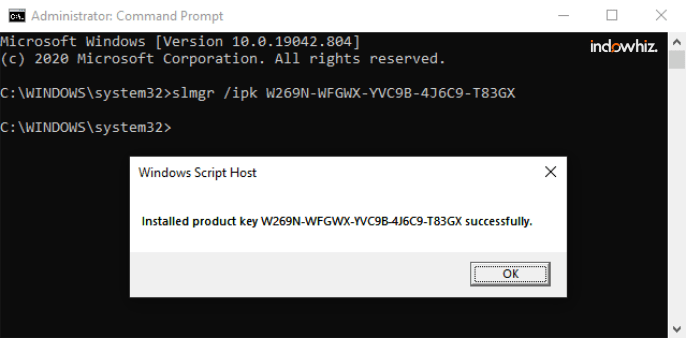
Step 3: Activate using KMS Client
Finally, you can activate your Windows using the KMS Client. Although your organization, school, or university may provide you with a procedure for using the KMS Client, usually it is as follows:
- Open command prompt (CMD) with an administrator privilege.
- To set the proper KMS server address, copy the command below and paste it into the command window:
cscript C:\windows\system32\slmgr.vbs -skms <KMS_servername_or_KMS_IP>:port
You can also specify the TCP port if required (the default port is 1688).
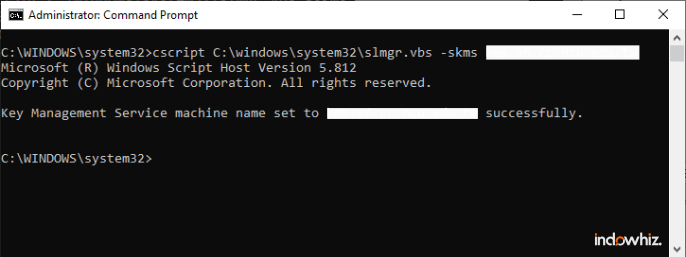
- Activate Windows while connecting with the KMS server using the following command [5]:
cscript C:\windows\system32\slmgr.vbs -ato
Then wait until you see the “Product activated successfully” message, as seen in Figure 3. This process may take several minutes.
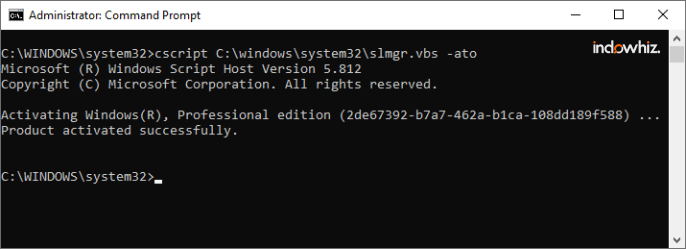
Appendix
Checking the Windows activation status
After activating your Windows using KMS Client, as in step 3, you may want to check the detail of the activation status. In this case, you can use the following command [5], [6]:cscript C:\windows\system32\slmgr.vbs /dli
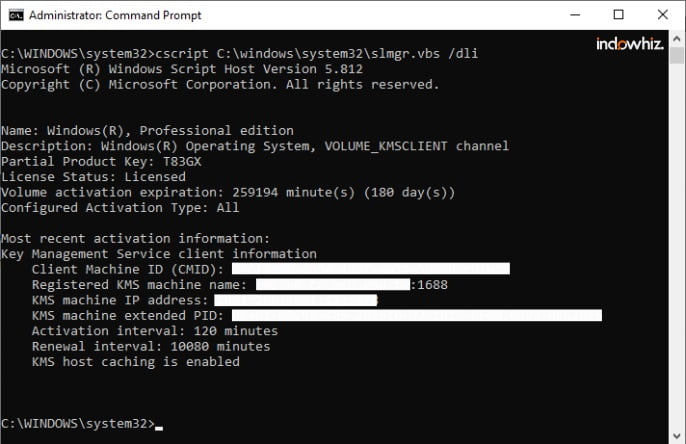
Although the License Status is Licensed, it will expire in 180 days, as seen in Figure 4.
Similar process
There are several ways to implement this guide.
First, you can use either Command Prompt (CMD) or Windows Powershell to perform the activation process in this guide. However, make sure to run it as an administrator.
Second, Windows recognizes the slmgr command by default. Thus, you can try either one of the following commands.
cscript C:\windows\system32\slmgr.vbs <option>slmgr.vbs<option>slmgr<option>
A different way of using commands may cause distinct behavior. For example, using cscript C:\windows\system32\slmgr.vbs /dli may show the result inside the command window, as in Figure 4. However, both slmgr.vbs and slmgr gives results in a popup/message box, as in Figure 5.

Troubleshooting
Command prompt shows error “Access Denied”
The command prompt may show Access Denied while running slmgr.vbs. It is usually with the error codes of 0xC004F025 or 0x80070005. It shows you do not have enough permission and needs elevated privileges.
Right-click Command Prompt (CMD) before opening, and select Run as administrator. Then, try again activating the KMS.
Error code: 0x800706BA during KMS activation
It shows that your computer is unable to communicate with the KMS server or host. There are many possible explanations, including:
- The firewall has blocked the connection to the KMS server. When activating KMS, try temporarily disabling your firewall.
- It can also cause by unconfigured firewall on the KMS server or host. In this case, you should try to contact your KMS host administrator.
Other error codes and its possible solution
If you have other error during kms activation, you can visit this Microsoft website.
References
Официально приобрести лицензию для операционной системы Windows у компании Microsoft из России нельзя. Поэтому важно знать, как активировать Windows, используя альтернативные способы.
Зачем активировать
Статус активации
Как активировать
Убрать уведомление без ключа
Главное
Зачем активировать
Статус активации
Как активировать
Убрать уведомление без ключа
Главное
Многие из рассмотренных нами вариантов считаются легальными, и в результате пользователь получает вполне лицензионную систему. Сейчас мы расскажем о том, как активировать Windows быстро и без проблем.
Зачем нужно активировать Windows
Некоторые пользователи считают, что активировать Windows вовсе не обязательно, поскольку из заметных ограничений только невозможность персонализировать систему: изменить цветовую схему, сменить обои, настроить панель задач. Однако все не совсем так. Вот почему стоит активировать Windows:
- можно будет настраивать внешний вид ОС;
- появится возможность использовать все возможности учетной записи;
- можно пользоваться продуктами Microsoft Office;
- не будет проблем с системными обновлениями;
- можно будет получить все возможности техподдержки в любой стране.
У неактивированной версии Windows имеется ряд существенных недостатков:
- ОС не получает обновления, что негативно сказывается в дальнейшем на ее работоспособности и безопасности;
- неактивированная копия Windows не может нормально работать с другими продуктами Microsoft — например, с Microsoft Office;
- windows без активации может некорректно работать с учетной записью пользователя, что в итоге повлияет на общую работоспособность системы.
Как проверить статус активации Windows
Если вы точно не знаете, активирована ли ваша копия Windows, можно проверить это при помощи системных инструментов, причем использовать сразу несколько способов.
Через «Параметры» Windows
Это самый простой и действенный способ: достаточно нажать на клавиатуре сочетание «Win+I». Искомая информация будет расположена в разделе «Главная». Там будет плитка с информацией о том, что для персонализации компьютера требуется активировать Windows. Если такой надписи нет, то система может оказаться уже активированной. Для точной проверки можно использовать следующий способ.

С помощью командной строки
Этот вариант немного сложнее, но позволяет получить стопроцентно достоверную информацию о статусе активации системы. Он работает в разных версиях Windows, начиная с седьмой. Для проверки статуса активации нужно сделать следующее:
-
щелкните правой кнопкой мыши по иконке «Пуск» и выберите пункт «Терминал (Администратор)». Для Windows 10 будет «Командная строка (Администратор)»;

-
в терминале введите команду «slmgr /dli» и нажмите «Enter»;

-
появится окошко, в котором будет написано, что состояние лицензии Windows находится в статусе уведомления в том случае, если у вас нет активации.

Есть еще один простой вариант проверки наличия активации: посмотрите на правый нижний угол экрана. Если там будет полупрозрачное сообщение о том, что Windows не активирована, можно приступать к процессу активации.
Как активировать Windows на компьютере или ноутбуке
Теперь нужно подробнее рассмотреть все возможности активации Windows на ПК или ноутбуке. Класс устройства не играет здесь никакой роли, поэтому инструкции будут актуальны как для десктопов, так и для лэптопов.
Через командную строку
Речь идет об использовании уже имеющегося ключа, определенного сервера активации и командной строки или терминала Windows. Ключ вы должны купить или найти самостоятельно и использовать для активации Windows при помощи серверов kms.digiboy.ir, kms.xspace.in или zh.us.to.
Этот способ почти легальный, поскольку используются официальные серверы активации. Он позволяет получить почти лицензионную копию Windows и подходит для Windows 7, Windows 8, Windows 8.1, Windows 10 и Windows 11. Инструкция для этого способа выглядит так:
-
щелкните правой кнопкой мыши по кнопке «Пуск» и выберите «Терминал Windows (Администратор) для Windows 11 или “Командная строка (Администратор)” для Windows 10;

-
в терминале введите команду вида «slmgr /ipk ключ-от-вашей-редакции-windows» и нажмите кнопку «Enter». Вводить ключ нужно только в верхнем регистре, то есть заглавными буквами;

-
затем введите команду для активации ключа на определенном сервере — она выглядит как «slmgr /skms адрес-сервера» и не забудьте нажать «Enter»;

-
осталось только ввести команду «slmgr /ato» для завершения процесса.

Если все было сделано правильно, то операционная система активируется без каких-либо проблем. Если не получилось — попробуйте поменять серверы активации на один из тех, что указаны выше.
Ввод ключа в «Параметрах» Windows
Также для активации Windows можно просто ввести ключ в соответствующей строке в параметрах Windows. Но сначала этот ключ нужно будет купить или где-нибудь найти. Алгоритм действий будет таким:
-
в Windows нажмите сочетание клавиш «Win+I», в параметрах щелкните «Система» и перейдите в раздел «О системе»;

-
затем выберите пункт «Ключ продукта и активация»;

-
скорее всего, у вас уже установлен так называемый «пробный» ключ, так что нажмите на кнопку «Изменить»;

-
введите полученный вами ранее ключ в соответствующую строку — все символы должны вписываться только в верхнем регистре — и затем нажмите «Далее».

После проверки ключа на сервере система выдаст сообщение о том, что Windows была успешно активирована. Этот способ подойдет тем, кто не особенно любит работать с терминалом.
Можно ли активировать Windows и убрать уведомление без ключа
Если у вас нет ключа продукта, но активировать вашу копию нужно, то можно попробовать использовать активаторы.
- Для Windows 10 и 11 наиболее эффективным является KMS Activator — он подставляет свободный VL-ключ в систему и затем активирует ее через серверы KMS.
- Если вам нужно активировать Windows 7, то лучше всего использовать Windows 7 Loader by DAZ. Он активирует систему на основе таблицы SLIC и учитывает установленное железо — поэтому активация не слетает.
Если же вам просто надоело уведомление о том, что система не активирована, его можно убрать безо всякой активации: для этого нужно использовать небольшую бесплатную программу Universal Watermark Disable. Инструкция выглядит так:
-
перейдите на официальный сайт программы, скачайте ее и распакуйте архив в любую папку, а затем запустите исполняемый файл;

-
в открывшемся небольшом окне программы щелкните по кнопке «Install» — после этого сеанс будет завершен.

После повторного входа в систему никакого уведомления на рабочем столе уже не будет. Это вариант для тех, кого устраивает неактивированная копия Windows, но раздражает постоянное сообщение на рабочем столе.
Главное о том, как активировать Windows
Подведем итоги и выделим, что нужно запомнить об активации Windows на компьютерах в 2025 году.
- Неактивированная версия Windows имеет ряд ограничений, которые связаны не только с внешним видом операционной системы; например, продукты Microsoft Office на такой системе могут работать некорректно или не работать вообще.
- Проверить статус активации ОС можно в параметрах системы или при помощи командной строки.
- Активировать ОС можно через те же «Параметры» или через командную строку — раньше был также доступен вариант с активацией по телефону, но сейчас он не работает.
- В любом случае для активации потребуется лицензионный ключ.
- Если у вас нет ключа, можете воспользоваться известными активаторами Windows.
- Если вам не нужна активация, а просто раздражает постоянное сообщение на рабочем столе, вам поможет небольшая бесплатная программа Universal Watermark Disable.
Активация Windows 10 Pro — важный шаг для полноценного использования системы. Без активации возможности ограничены. Существует несколько способов активации, но важно выбрать безопасный и легальный метод. В этом процессе важно понимать, что активация должна быть выполнена через официальные каналы, чтобы избежать проблем в будущем. Правильный подход гарантирует стабильную работу операционной системы и доступ ко всем функциям.
На данный момент существует несколько вариантов активации Windows 10 Pro, которые подойдут как для домашних пользователей, так и для бизнеса. Одним из самых популярных и простых методов является использование ключа активации. Этот способ не требует сложных манипуляций, а процесс активации займет всего несколько минут. Важно помнить, что при активации необходимо следить за надежностью источника ключа, чтобы не столкнуться с проблемами при его использовании в будущем.
- R7X2P-J5M9V-W3F1K-Q6T8L-Y0Y4J
- V9K3J-Q5M2P-W1X7T-F6L8R-Y0Y4V
- T5M9K-P2F7X-Q6V1J-W3L8Y-R0Y4T
- W3J7X-M2V5K-Q9T1P-F6L8Y-R0Y4F
- K1T3P-W9X2M-V5J7F-Q8L6Y-R0Y4V
- J4M2K-T7X1P-W5V3F-Q9L6Y-R0Y8T
- X2V9K-P5M1J-W7T3F-Q8L6Y-R0Y4P
Если ни один из ключей не подошел, активировать Windows можно у официального реселлера в ТГ канале за 300-500 руб, без лишнего головняка и вирусов:
1. Windows 10 Pro — 👉👉👉 Купить ключ — 300 руб.
2. Windows 10 Home — 👉👉👉 Купить ключ — 500 руб.
3. Windows 11 Pro — 👉👉👉 Купить ключ — 300 руб.
4. Windows 11 Home — 👉👉👉 Купить ключ — 500 руб.
- Лицензия распространяется на 1 компьютер
- Разрядность x32 / x64
- Поддерживается любой язык
- Срок действия лицензии: бессрочная
- Тип лицензии: Retail
Активация Windows 10 Pro — важный процесс, который позволяет использовать все возможности операционной системы. Чтобы активировать Windows 10 Pro, нужно пройти несколько простых шагов. В первую очередь, убедитесь, что у вас есть лицензионный ключ. Это может быть ключ, полученный при покупке компьютера с предустановленной ОС, или отдельный ключ, приобретённый через официальные каналы.
После получения ключа, перейдите в настройки системы, откройте раздел «Обновление и безопасность», а затем выберите «Активация». Здесь вам нужно ввести полученный ключ. Важно помнить, что процесс активации займет не более 5 минут, и система автоматически подключится к серверу Microsoft для проверки ключа.
Если активация прошла успешно, система уведомит вас об этом. В случае ошибок проверьте правильность ввода ключа или соединение с интернетом. В редких случаях, если устройство использовалось ранее с другой версией Windows, потребуется дополнительная настройка. Однако большинство пользователей подтверждают, что процесс активации проходит без проблем и занимает минимум времени.
Для активации Windows 10 Pro с использованием ключа, вам необходимо следовать нескольким простым шагам. Во-первых, откройте «Настройки» на вашем ПК и перейдите в раздел «Обновление и безопасность». Здесь выберите «Активация» и нажмите на кнопку «Изменить ключ продукта». Введите 25-значный ключ, полученный при покупке версии Windows 10 Pro.
После ввода ключа система начнёт процесс активации. Обычно это занимает не более 5 минут, и в итоге вы получите подтверждение успешной активации. Важно, чтобы ваше устройство было подключено к интернету, так как активация происходит через серверы Microsoft.
Многие пользователи отмечают, что процесс активации проходит быстро и без ошибок. Однако бывают случаи, когда активация не удаётся. В таких ситуациях стоит проверить правильность введённого ключа или обратиться в службу поддержки Microsoft.
Также стоит помнить, что активация ключа Windows 10 Pro необходима для получения всех функциональных возможностей системы, таких как шифрование данных и расширенные параметры безопасности.
Для активации Windows 10 Pro через командную строку, вам нужно выполнить несколько простых шагов. Важно отметить, что этот метод подходит для опытных пользователей, которые уверены в своих действиях. Во-первых, откройте командную строку с правами администратора. Для этого нажмите правой кнопкой мыши на меню «Пуск» и выберите «Командная строка (Администратор)».
Далее введите команду slmgr.vbs /ipk ваш_ключ_продукта, заменив «ваш_ключ_продукта» на действительный ключ активации для Windows 10 Pro. После этого нажмите Enter. Система подтвердит успешную установку ключа. На последнем этапе введите команду slmgr.vbs /ato для активации.
Этот процесс обычно занимает не более нескольких минут. Важно помнить, что ошибка в вводе ключа может привести к сбоям, поэтому всегда проверяйте правильность ввода. Согласно отзывам пользователей, данный способ активирует систему стабильно и без дополнительных проблем.
Активация Windows 10 Pro x64 — это необходимый процесс для полноценного использования операционной системы. Для начала убедитесь, что у вас есть лицензионный ключ. Этот ключ можно приобрести официально на сайте Microsoft или у авторизованных партнеров. После того как ключ будет получен, перейдите в настройки системы, выберите раздел «Обновление и безопасность» и нажмите на «Активация».
Следующий шаг — ввести ключ и подтвердить активацию. Важно, чтобы ваш интернет-соединение было стабильным, так как активация требует связи с серверами Microsoft. Большинство пользователей сообщают, что процесс занимает не более 5 минут, однако в редких случаях могут возникнуть небольшие задержки из-за технических проблем с сервером.
Если активация не прошла успешно, проверьте правильность ввода ключа и повторите попытку. В редких случаях возможно потребуется обратиться в службу поддержки Microsoft для разрешения технических вопросов. Активированная версия Windows 10 Pro x64 обеспечит вам доступ ко всем расширенным возможностям, включая более гибкие настройки безопасности и управления сетью.
Не забывайте также обновлять вашу операционную систему регулярно, чтобы получить последние исправления безопасности и новые функции. Это поможет улучшить стабильность работы системы и защитит ваш компьютер от угроз.
Активация Windows 10 Pro позволяет вам использовать все возможности операционной системы без ограничений. Для этого важно выбрать правильный способ, чтобы процесс прошел быстро и без проблем. Один из наиболее популярных методов — использование оригинального ключа активации. В большинстве случаев его можно получить при покупке устройства или операционной системы через официальные каналы.
Однако существуют и другие способы активации, такие как использование KMS-серверов. Эти методы активно обсуждаются пользователями на форумах, и многие делятся положительными отзывами о высокой стабильности работы системы после активации таким способом. Важно помнить, что для полноценной активации необходимо подключение к Интернету.
Процесс активации обычно занимает не более 10 минут. Пользователи отмечают, что после успешной активации система работает намного быстрее, а обновления становятся доступными в кратчайшие сроки. Важно, чтобы все обновления устанавливались своевременно, иначе могут возникнуть проблемы с безопасностью.
В итоге, чтобы активировать Windows 10 Pro навсегда, достаточно выбрать подходящий метод активации и следовать инструкциям. Многие пользователи подтверждают, что такие действия обеспечивают стабильную работу системы и высокую скорость загрузки, что делает работу с компьютером комфортной и безопасной.
Активация Windows 10 Pro лицензионным ключом — это важный шаг для обеспечения полной функциональности системы. После установки операционной системы, важно ввести полученный ключ, чтобы разблокировать все её возможности. Процесс активации не займет много времени и является обязательным для использования всех обновлений и безопасности. Для активации вам достаточно выполнить несколько простых шагов: открыть «Параметры», перейти в раздел «Обновление и безопасность», а затем выбрать пункт «Активация». Введите ключ, и система автоматически проверит его на сервере.
Важно помнить, что активация может занять до 10 минут в зависимости от скорости интернета. Этот процесс не должен вызвать трудностей, но в случае ошибок рекомендуется перезагрузить систему и попробовать снова. Лицензионный ключ Windows 10 Pro гарантирует отсутствие ограничений в использовании и доступ к функционалу, таким как BitLocker для шифрования данных и возможность работы в корпоративной сети.
Активация Windows 10 Pro через командную строку (CMD) — это быстрый и эффективный способ для пользователей, которые не хотят использовать дополнительные программы. Процесс достаточно прост, если следовать нескольким шагам. Во-первых, необходимо открыть командную строку от имени администратора. Для этого нажмите правой кнопкой мыши на иконку «Пуск» и выберите «Командная строка (администратор)».
Далее введите команду slmgr.vbs /ipk ваш_ключ_продукта, где вместо «ваш_ключ_продукта» следует указать лицензионный ключ Windows 10 Pro. После этого используйте команду slmgr.vbs /ato для активации системы.
Этот способ сэкономит вам время и позволит активировать операционную систему без лишних усилий. Однако важно помнить, что для успешной активации должен быть введен правильный лицензионный ключ, иначе активация не пройдет. В случае возникновения проблем рекомендуется обратиться в службу поддержки Microsoft для получения помощи.
Активировать Windows 10 Pro 22H2 можно несколькими способами, каждый из которых имеет свои особенности. Чтобы избежать ошибок, важно следовать инструкции шаг за шагом. Для начала вам потребуется ключ активации. Если он уже есть, перейдите в настройки, откройте раздел «Обновление и безопасность», выберите «Активация» и введите ключ. Эта процедура займет не более 5 минут.
Если у вас еще нет ключа, воспользуйтесь лицензионной версией, купленной через официальный канал. После активации система будет работать стабильно, без ограничений. Многие пользователи отмечают улучшение производительности после активации, так как система оптимизирует работу по сравнению с неактивированным режимом. Важно помнить, что активация Windows 10 Pro 22H2 позволяет получать все последние обновления безопасности и функциональные улучшения.
Кроме того, активированная версия поддерживает все возможности, такие как шифрование данных BitLocker и возможность использования групповых политик для управления системой. Поскольку это важные функции, многие предпочитают не откладывать активацию. В итоге, Windows 10 Pro 22H2 с активированным ключом будет работать гораздо быстрее и надежнее.
Активация Windows 10 Pro 64 — процесс, который можно выполнить несколькими способами. Основной метод — использование ключа продукта, который вы получаете при приобретении операционной системы. Для этого достаточно зайти в настройки, выбрать раздел «Обновление и безопасность», а затем ввести ключ в соответствующем поле. Это самый простой и быстрый способ активации.
Если ключ уже введен, система автоматически завершит активацию, как только подключится к интернету. Однако бывают случаи, когда активация не удается из-за проблем с сервером или сетевыми настройками. В таких случаях можно попробовать использовать команду slmgr.vbs или обратиться к поддержке Microsoft.
Для пользователей, которые не хотят связываться с ключами, существует вариант активации через цифровую лицензию. Этот метод удобен, так как система автоматически активируется при установке, если ранее на данном устройстве была использована Windows 10. Важно помнить, что активация происходит только при стабильном интернет-соединении.
После успешной активации рекомендуется проверить статус системы. Для этого в «Настройки» можно зайти в раздел «Система» и увидеть, активирована ли ваша версия Windows. В случае возникновения проблем с активацией всегда можно обратиться к официальной службе поддержки.
Активация Windows 10 Pro — это важный шаг, который гарантирует доступ ко всем функциональным возможностям вашей операционной системы. Для начала убедитесь, что у вас есть действующий лицензионный ключ. Это можно найти на упаковке или в письме от поставщика. Если вы обновляли систему с Windows 7 или 8, ключ будет привязан к вашему устройству автоматически.
Для активации откройте настройки и перейдите в раздел «Обновление и безопасность», затем выберите «Активация». Здесь вам предложат ввести ключ продукта. В случае успеха, активация займет несколько минут. Важно помнить, что при активации через интернет подключение потребуется стабильное соединение.
Если при активации возникли ошибки, используйте встроенный инструмент устранения неполадок. Он помогает решить распространенные проблемы, такие как конфликт с предыдущими версиями Windows или неактивированным оборудованием. В большинстве случаев активация Windows 10 Pro проходит без проблем, если следовать этим простым шагам.
Активация Windows 10 Pro на ноутбуке — это быстрый и простой процесс, который можно выполнить несколькими способами. Чтобы начать, важно убедиться, что у вас есть действующий ключ продукта. Если ноутбук уже был установлен с Windows 10 Pro, активация может быть выполнена автоматически после подключения к интернету. Однако если этого не произошло, можно воспользоваться специальной программой активации через параметры системы.
Для активации перейдите в раздел «Обновление и безопасность» в настройках, затем выберите «Активация». Здесь вы сможете ввести свой ключ или следовать инструкциям на экране для автоматической активации. Важно, чтобы ваш ноутбук был подключен к стабильному интернет-соединению, так как активация через интернет происходит быстрее.
Кроме того, можно использовать команду slmgr.vbs в командной строке для более точной активации. Этот метод подходит для пользователей, которые хотят настроить операционную систему вручную, без использования интерфейса. Однако такие действия требуют осторожности и точного выполнения всех шагов.
В случае возникновения проблем с активацией всегда можно обратиться в службу поддержки Microsoft. Существуют различные варианты решения, в том числе перепривязка лицензии, если ноутбук был ранее активирован на другом устройстве. Важно помнить, что активация Windows 10 Pro требует наличия легальной лицензии, и нарушение условий лицензирования может привести к блокировке системы.
Таким образом, процесс активации Windows 10 Pro достаточно прост, если следовать пошаговым инструкциям. Однако всегда стоит помнить о важности использования оригинальных ключей активации для обеспечения стабильности и безопасности вашей операционной системы.
Для активации Office на Windows 10 Pro вам нужно следовать нескольким простым шагам. Сначала откройте любое приложение Office, например, Word или Excel. При первом запуске программа предложит ввести ключ продукта. Введите ключ, который вы получили при покупке, или войдите в свою учетную запись Microsoft, если Office был приобретен в цифровом формате.
Если вы не видите запрос на активацию, перейдите в настройки приложения, найдите раздел «Активировать продукт» и следуйте инструкциям. В случае использования подписки на Office 365, достаточно войти в свою учетную запись Microsoft, и активация произойдёт автоматически.
Однако бывают ситуации, когда активация не удаётся. В этом случае рекомендуется проверить подключение к интернету или воспользоваться инструментом для устранения неполадок, который можно найти в настройках системы. В итоге, при правильной активации, вы получите полный доступ ко всем функциям пакета Office, таким как Outlook, OneNote и Excel, без ограничений.
Для того чтобы легально активировать Windows 10 Pro, вам нужно использовать официальные методы, которые гарантируют стабильную работу системы. Один из самых популярных способов — это использование лицензионного ключа, полученного при покупке устройства с предустановленной операционной системой. Этот ключ можно ввести в настройках системы. Важно, чтобы ключ был действительным и соответствовал версии Windows 10 Pro.
Еще один вариант — это активация через цифровую лицензию. Если у вас уже была активирована Windows 10 Pro на этом устройстве, система автоматически активируется после переустановки. Важно помнить, чт�� для активации требуется интернет-соединение, а также наличие всех необходимых драйверов и обновлений.
Многие пользователи отмечают, что активация через цифровую лицензию — это быстрый и удобный способ. Он исключает необходимость вручную вводить ключ. Однако следует учитывать, что цифровая лицензия привязана к конкретному устройству, и ее нельзя перенести на другое.
Выбирая способ активации, учитывайте, что официальный путь — это лучший выбор для долгосрочной стабильности работы системы. Применение неофициальных методов может привести к проблемам с обновлениями и безопасностью.
Активация Windows 10 Pro – это обязательная процедура, которая позволяет использовать все возможности операционной системы. Для активации нужно ввести лицензионный ключ, который предоставляется после покупки. Важно, что без активации система будет работать только ограниченное время, а затем начнутся ограничения на функциональность.
Процесс активации довольно прост. После установки Windows 10 Pro, откройте настройки и перейдите в раздел «Обновления и безопасность», затем выберите «Активация». Введите ключ продукта, и система автоматически проверит его подлинность. Обычно активация занимает всего пару минут, и процесс не вызывает трудностей.
Многие пользователи отмечают, что после активации система работает стабильнее. Особенно это важно для тех, кто использует Windows для работы с тяжелыми программами или играми. В результате, активация не только открывает доступ к дополнительным функциям, но и увеличивает безопасность компьютера, защищая его от вирусов и вредоносных программ.
Кроме того, активация помогает получать регулярные обновления от Microsoft, что гарантирует исправление уязвимостей и улучшение производительности. Важно помнить, что неактивированная версия Windows 10 Pro имеет ограничения, такие как частые напоминания о необходимости активации, а также ограниченный доступ к некоторым важным функциям.
Активация Windows 10 Pro x64 — это обязательный процесс для использования всех функций операционной системы. Он позволяет улучшить производительность, обеспечивая доступ к обновлениям и безопасности. После активации ваш компьютер будет работать стабильно, без ограничений и с возможностью настройки дополнительных опций, таких как BitLocker или Remote Desktop.
Процесс активации прост и занимает несколько минут. Обычно для этого используется ключ продукта, который можно ввести вручную или получить через цифровую лицензию. Однако важно помнить, что активация гарантирует работоспособность вашей системы только при наличии подлинной копии Windows.
Многие пользователи отмечают, что активация Windows 10 Pro x64 значительно улучшает взаимодействие с операционной системой. Например, при активации быстро становятся доступны новые обновления и улучшения безопасности, что важно для защиты данных. Без активации система может работать с ограничениями, что снижает ее функциональность и безопасность.
В целом, активация Windows 10 Pro x64 — это важный шаг для тех, кто ценит надежность и безопасность своей системы. Этот процесс не занимает много времени и в итоге гарантирует полное использование всех возможностей операционной системы.
Активация Windows 10 Pro лицензионной версии — это важный шаг для всех пользователей, которые хотят воспользоваться полным функционалом системы. Легальная активация гарантирует стабильную работу, регулярные обновления и безопасность данных. Чтобы активировать операционную систему, вам нужно ввести уникальный ключ продукта, который идет в комплекте с покупкой лицензии.
Процесс активации обычно занимает несколько минут. В большинстве случаев, после ввода ключа, Windows автоматически подключается к серверу Microsoft и подтверждает подлинность вашей копии. Это помогает избежать проблем с обновлениями и ограничениями, присущими неактивированным версиям системы.
Покупка лицензионной версии Windows 10 Pro — это не только гарантия безопасности, но и доступ к ряду профессиональных функций, таких как BitLocker, Remote Desktop и Hyper-V. Эти инструменты значительно упрощают работу с данными и настройку системы, что особенно важно для пользователей, работающих с важной информацией или в условиях корпоративной сети.
Пользователи, прошедшие активацию, отмечают улучшение производительности и снижение числа ошибок системы. Это позволяет уверенно работать с тяжелыми приложениями, не опасаясь за потерю данных. Таким образом, активация Windows 10 Pro — это ключ к надежности и удобству работы с операционной системой.
Активация Windows 10 Pro 2025 — это важный процесс, который обеспечивает полную функциональность системы. В отличие от обычных версий Windows, Pro предоставляет расширенные возможности для бизнеса и профессионалов. Для активации необходима действующая лицензия, которую можно активировать через интернет или с помощью ключа продукта.
Процесс активации занимает всего несколько минут, однако важно следить за правильностью ввода ключа и стабильностью интернет-соединения. В случае возникновения ошибок активации, система предложит подробные шаги для их устранения. Множество пользователей отмечают, что активация Windows 10 Pro 2025 проходит быстро и без сложностей, что подтверждают положительные отзывы на форумах.
Для успешной активации важно обновить систему до последней версии, поскольку это помогает избежать проблем с совместимостью и ошибками активации. В итоге, вы получите доступ ко всем ключевым функциям Windows 10 Pro, включая возможность использования удаленного рабочего стола и расширенной безопасности.
Для пользователей, которые хотят перейти на Windows 10 Pro, активация с помощью кода — это обязательный процесс. Чтобы получить полноценную версию системы, необходимо ввести уникальный ключ активации. Этот код можно получить различными способами, включая покупку лицензии через официальные каналы.
Важным аспектом является корректность введённого кода. Неправильное введение может привести к ошибкам и блокировке функции активации. Однако при соблюдении всех инструкций процесс активации занимает всего несколько минут. Коды активации обеспечивают стабильную работу системы, включая доступ ко всем профессиональным функциям, таким как BitLocker и удалённый рабочий стол.
Покупка лицензионного кода даёт пользователю уверенность в безопасности и обновлениях. Это важно, потому что только с активированной системой доступна вся функциональность Windows 10 Pro, включая техническую поддержку от Microsoft. В результате, процесс активации легко пройти, и он гарантирует долговременную и безопасную работу компьютера.
Для активации Windows 10 Pro важно знать, что свежие серии ключей обеспечивают максимальную совместимость и безопасность вашей системы. Активация через официальные каналы гарантирует стабильную работу ОС, поскольку эти ключи не подвержены риску блокировки. Большинство пользователей отмечают, что активация занимает не более 10 минут, при этом процесс прост и не требует специальных навыков.
Преимущества использования новых серий ключей включают улучшенную производительность системы и доступ к последним обновлениям. Важно помнить, что обновления безопасности и функциональные улучшения доступны только пользователям с активированной версией Windows 10 Pro. Включение функции активации через Интернет также снижает риски мошенничества и ошибок при вводе данных.
Большинство клиентов подчеркивают удобство использования легальных ключей, так как процесс активации в несколько кликов позволяет избежать дополнительных сложностей. В итоге, использование свежих серий ключей Windows 10 Pro становится оптимальным решением для тех, кто хочет обеспечить своей системе максимальную защищенность и стабильность работы.
Активация Windows 10 Pro 22H2 — это важный шаг для всех пользователей, которые хотят использовать полную версию операционной системы с доступом ко всем её функциям. В отличие от обычной версии Windows, Pro предоставляет дополнительные возможности для бизнеса и профессионалов, такие как BitLocker, Remote Desktop и управление политиками безопасности. Процесс активации достаточно прост и занимает всего несколько минут. Однако для его успешного завершения потребуется действующий лицензионный ключ.
По отзывам пользователей, активация проходит быстро и без сбоев при соблюдении всех рекомендаций. В большинстве случаев достаточно ввести ключ в специальном разделе настроек, и система автоматически активирует Windows. Для этого потребуется стабильное интернет-соединение. Если вы столкнулись с проблемами активации, можно воспользоваться инструментом диагностики, который поможет устранить ошибки в процессе активации.
Таким образом, активация Windows 10 Pro 22H2 — это несложный, но важный процесс для пользователей, которые хотят работать с системой на полную мощность. Важно помнить, что без активации система будет работать в ограниченном режиме, что влияет на производительность и функциональность.
Активация Windows 10 Pro 64 — важный шаг для стабильной работы вашего устройства. После установки операционной системы важно правильно активировать её, чтобы получить все функции и обновления. Это также гарантирует, что ваша система защищена от угроз и работает без сбоев. Обычно активация происходит через интернет, и процесс занимает всего несколько минут.
Для активации потребуется ввод ключа продукта. Он может быть получен при покупке лицензированной версии или через официальный канал. Если у вас возникли трудности с активацией, попробуйте использовать встроенный инструмент устранения неполадок, который автоматически решит большинство проблем. Отзывы пользователей показывают, что это решение часто помогает, особенно в случае с ошибками в процессе активации.
Кроме того, важно помнить, что активация Windows 10 Pro 64 позволяет вам обновлять систему и получать новые функции. В итоге, вы обеспечиваете не только стабильность работы, но и безопасность вашего устройства, что особенно важно в современном мире.
Активация Windows 10 Pro 64 ключ — это важный процесс для обеспечения полноценной работы вашей операционной системы. Он гарантирует доступ ко всем функциям, включая обновления безопасности и поддержку от Microsoft. Чтобы начать активацию, необходимо ввести уникальный лицензионный ключ в соответствующем разделе настроек. Это займет всего несколько минут, но откроет перед вами новые возможности, такие как возможность настроить систему по своему усмотрению.
Большинство пользователей отмечают, что после активации система работает быстрее, а ошибки и сбои происходят реже. Это особенно важно для тех, кто использует компьютер для работы или учебы. В процессе активации ключ автоматически проверяется с серверами Microsoft, что подтверждает его легальность и отсутствие нарушений. В результате вы получаете не только стабильную работу системы, но и защиту от вирусов и программного обеспечения с сомнительной репутацией.
Реальные отзывы пользователей свидетельствуют, что активация происходит быстро, а в случае возникновения проблем, служба поддержки Microsoft всегда готова помочь. Однако важно помнить, что активация без лицензии может привести к ограничению функционала системы. Поэтому не стоит откладывать этот процесс, если вы хотите максимально эффективно использовать все возможности Windows 10 Pro.
Активация Windows 10 Pro 2024 — это важный процесс, который позволяет полностью использовать все возможности операционной системы. После активации ваш компьютер будет защищен от различных угроз, а также получит доступ к функционалу для бизнеса и профессиональных задач. В отличие от домашних версий, Pro предлагает дополнительные возможности, такие как BitLocker для защиты данных, подключение к доменам и расширенные функции управления системой.
Процесс активации обычно занимает не более 5 минут, и включает в себя использование лицензионного ключа или активацию через учетную запись Microsoft. Важно отметить, что активация через Интернет — это самый быстрый и простой способ, не требующий вмешательства в настройки BIOS.
Отзывы пользователей подтверждают, что после активации система работает стабильно, без сбоев и задержек. Некоторые отмечают, что благодаря улучшенному функционалу безопасности и поддержки различных устройств, Windows 10 Pro идеально подходит для тех, кто работает с конфиденциальной информацией или в офисной среде.
Активация дает уверенность в стабильности работы и повышает безопасность, особенно если вы используете систему для бизнеса или профессиональной деятельности. Однако, стоит помнить, что для полноценного использования всех функций нужно не только активировать операционную систему, но и регулярно обновлять её для защиты от новых угроз.
Windows 10 Pro — это операционная система, которая предоставляет все возможности для работы и развлечений. Она обеспечивает стабильную работу и высокую безопасность. Это идеальный выбор как для домашних пользователей, так и для бизнеса. Важно отметить, что при покупке дешевого варианта Windows 10 Pro вы получаете полноценную версию с доступом ко всем обновлениям и улучшениям. Многие пользователи отмечают, что установка проходит быстро — в среднем, это занимает 20-30 минут.
Одна из ключевых характеристик Windows 10 Pro — это встроенные инструменты для защиты данных. Например, BitLocker шифрует ваши файлы и помогает избежать утечек информации. Это удобно, когда нужно обеспечить высокий уровень безопасности. Также стоит отметить возможность удаленного подключения, что значительно упрощает работу с несколькими устройствами.
Пользователи часто отмечают улучшенную производительность на старых компьютерах, а также стабильно быстрый запуск программ и приложений. В реальном использовании, при работе с офисными программами, скорость отклика системы увеличивается, а ресурсы устройства используются более эффективно. Преимущества этой ОС очевидны для тех, кто ценит стабильность и безопасность.
Windows 10 Pro — это операционная система, которая идеально подходит для пользователей, которым необходимы дополнительные функции безопасности и управления устройствами. Эта версия ОС подходит как для домашних пользователей, так и для небольших компаний. Она предоставляет такие возможности, как BitLocker для шифрования данных и Remote Desktop для удаленного доступа. Более того, Windows 10 Pro значительно улучшает производительность, позволяя работать с большими файлами и многозадачностью без задержек.
Покупка ключа Windows 10 Pro — это не только разумный шаг для повышения функциональности, но и способ улучшить безопасность данных. Благодаря встроенным функциям защиты, таких как защитник Windows и контроль учетных записей, пользователи получают надежную защиту от вирусов и угроз. Например, система может автоматически обновляться, что уменьшает риски эксплуатации уязвимостей.
Многие пользователи отмечают, что установка Windows 10 Pro значительно ускоряет работу их компьютеров, повышая стабильность при запуске приложений и обработке данных. По данным реальных отзывов, большинство людей наблюдают ускорение работы на 20-30% по сравнению с предыдущими версиями ОС.
Не стоит забывать, что при использовании Windows 10 Pro также открываются возможности для оптимизации работы с несколькими экранами и виртуальными машинами, что делает систему идеальной для профессионалов, работающих с большими объемами информации.
Если вы ищете Windows 10 Pro, но не хотите переплачивать, важно правильно выбрать продавца и вариант лицензии. Эта версия операционной системы обеспечит вам надежную защиту данных и множество функций для работы, таких как встроенная поддержка виртуальных машин и возможности для управления устройствами. Она идеально подходит для профессионалов, которые ценят высокую производительность и безопасность.
Покупая Windows 10 Pro, вы получаете доступ к обновлениям и улучшениям, которые автоматически устанавливаются без вашего участия, что экономит время. Реальные пользователи отмечают улучшение скорости работы системы по сравнению с более старыми версиями, а также стабильность в многозадачности. Например, использование встроенных средств безопасности, таких как BitLocker, обеспечивает дополнительную защиту ваших данных при работе в сети.
Кроме того, Windows 10 Pro отличается высокой совместимостью с различным оборудованием. Программа устанавливается быстро, а интерфейс интуитивно понятен даже тем, кто не имеет глубоких технических знаний. Поэтому, если вы хотите обновить систему и улучшить ее функциональность, стоит обратить внимание на этот вариант.
Windows 10 Pro — это операционная система, которая сочетает в себе удобство, функциональность и безопасность. Многие пользователи хотят получить её по выгодной цене, однако важно помнить о безопасности и легальности активации. Купив лицензионный ключ, вы обеспечиваете себе стабильную работу системы без риска утрат данных или проблем с обновлениями. Важно также учитывать, что официальный ключ позволит вам без ограничений использовать все функции Windows 10 Pro, такие как удаленный рабочий стол или BitLocker для защиты данных.
Одним из главных преимуществ Windows 10 Pro является её производительность. Она запускается быстро, а её интерфейс интуитивно понятен и не требует времени на привыкание. Кроме того, система поддерживает все современные приложения и игры, гарантируя отличную совместимость. Реальные отзывы пользователей подтверждают, что Windows 10 Pro справляется с нагрузками в многозадачном режиме, не снижая скорости работы.
Если вы решите купить ключ для Windows 10 Pro, убедитесь, что источник является проверенным. Это поможет избежать покупки подделок, которые могут повлиять на работоспособность системы. Лицензия от надежного продавца обеспечит вам долгосрочную поддержку и доступ к всем обновлениям системы без дополнительных проблем.
Реклама. Информация о рекламодателях по ссылкам
В этой публикации, друзья, рассмотрим, как активировать Windows 11. И рассмотрим этот вопрос всесторонне – где взять лицензионный ключ для этой операционной системы, сколько он стоит в зависимости от типа лицензии, какой тип лицензии лучше выбрать, как непосредственно выполнить активацию. Мы поговорим о выполнении активации впервые и о восстановлении активации, что может потребоваться при смене комплектующих компьютера в случае с OEM-лицензией или при переносе лицензии на новый компьютер в случае с Retail-лицензией. Ещё будем говорить об устранении неполадок при активации. И также вскользь затронем тему бесплатного использования Windows 11. Поехали…
Друзья, со старта рассмотрим вопрос получения лицензии на Windows 11. Но даже если лицензионный ключ для этой операционной системы у вас уже имеется, возможно, приведённая информация не будет лишней для вас на будущее. Для активации Windows 11 нам потребуется лицензионный ключ, где его взять, если его нет? Windows 11 активируется ключами от Windows 10 или более ранних версий Windows. Для новой операционной системы есть и свои ключи, но это ключи не всех, а лишь отдельных типов лицензий, и они стоят дороже, чем ключи к ранним версиям Windows. В покупке более дорогих ключей конкретно для Windows 11 нет совершенно никакой необходимости, можно купить ключ, например, к Windows 10 и активировать им Windows 11.
В общем же Windows 11 подчиняется устоявшейся политике лицензирования современных Windows. Для новой операционной системы существуют корпоративные и специфические лицензии, в обычном же пользовательском секторе это две стандартные лицензии — Retail и OEM. Retail — это лицензия без каких-либо ограничений в плане целевого использования операционных систем от Microsoft, которую можно переносить с одного компьютерного устройства на другое. OEM – это ограниченная лицензия, она может либо поставляться вместе с компьютерными устройствами от OEM-производителей, и тогда Windows можно использовать для каких-угодно целей, либо приобретаться отдельно у розничных продавцов, но тогда Windows нельзя использовать для коммерции, а лишь для личных целей. В любом случае ключ OEM-лицензии может быть использован только для одного компьютерного устройства, где им выполнена активация впервые. Ключ такой лицензии нельзя перенести на другой компьютер, ключ навечно привязывается к конфигурации компьютера, и при замене базовых комплектующих активацию, возможно, потребуется восстановить. Больше информации о лицензиях Windows, друзья, смотрите в статье «Виды лицензий Windows».
Об ограничениях OEM-лицензии, если вы её не купили изначально вместе с OEM-компьютером не стоит заморачиваться, если, конечно, вы не собираетесь использовать компьютер в публичном месте ведения предпринимательской деятельности. А тот нюанс, что OEM-ключом нельзя активировать другой компьютер, если исходный компьютер выйдет из строя или продастся, с лихвой покрываются стоимостью OEM-лицензии. Такую лицензию можно купить только у розничных продавцов, и у отдельных из них она стоит очень дёшево — до $20, а то и ещё дешевле. Хороший пример, где ключи OEM-лицензии стоят дешевле некуда – регулярно проводимые промоакции наших магазинов-партнёров. В рамках таких промо OEM-ключ на Windows 10 Professional, которым можно активировать Windows 11 Professional, можно приобрести за $7 с небольшим.
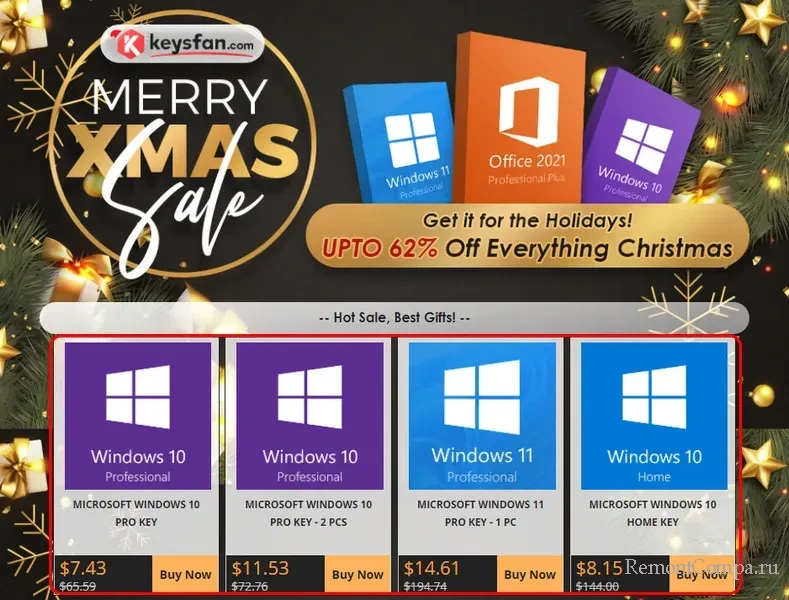
Тогда как на сайте Microsoft неограниченная Retail-лицензия на Windows 10, которой можно активировать Windows 11, стоит немыслимых для простого человека денег:
- В редакции «Домашняя» (Home) — $199,
- В редакции «Профессиональная» (Professional) — $289,
- В редакции «Профессиональная для рабочих станций» (Pro for WorkStations) — $439.
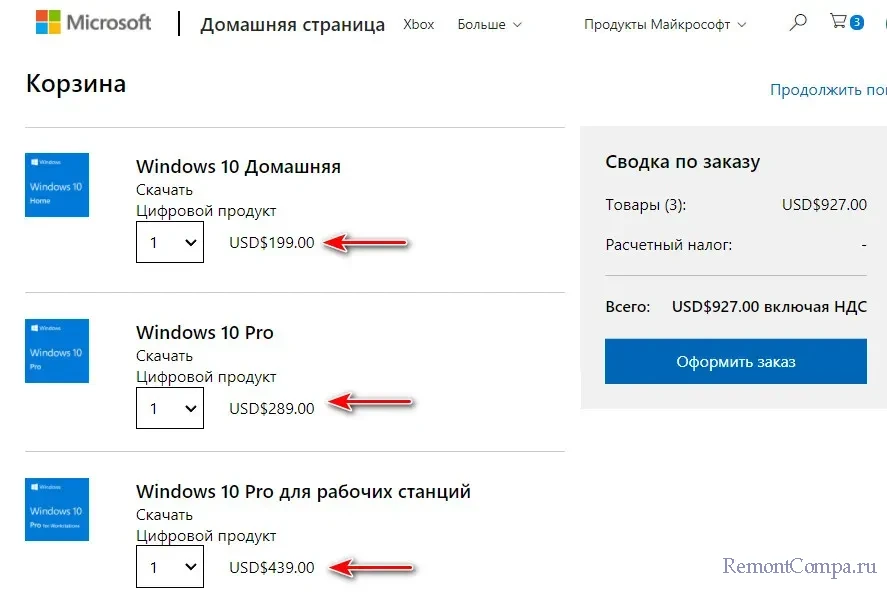
Т.е., друзья, потенциально за цену одного ключа Retail-лицензии можно купить более сорока ключей OEM-лицензии. Так что нюанс с привязкой OEM-лицензии к одному компьютеру отпадает. Если вы используете компьютер в личных целях, очевидно, лучше купить недорогую OEM-лицензию. Но если для коммерции, то покупать нужно либо Retail-лицензию, либо рассмотреть варианты корпоративной.
{banner_google1}
Итого: для коммерции покупаем только Retail-лицензию, можно цифровую на сайте самой Microsoft (Windows 10 Home или Windows 10 Pro). А можно поискать в интернет-магазинах коробочную (Box) версию Retail-лицензии, но внимательно читаем описание продукта или уточняем у продавца, чтобы по ошибке не приобрести OEM-лицензию.
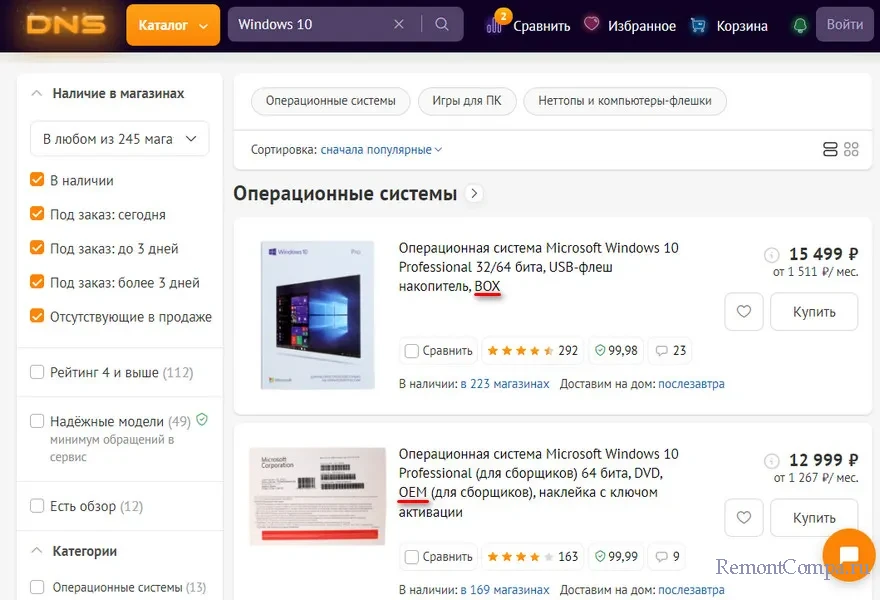
Выбирая лицензию для коммерции, можно сравнить стоимость Retail-лицензии со стоимостью корпоративных лицензий, такие могут быть выгоднее по цене при покупке сразу на несколько компьютеров, поставляться по подписке и т.п. Корпоративные лицензии можно приобрести у официальных партнёров Microsoft, их перечень можно получить на сайте Microsoft в специальном разделе, указав наше местоположение. Ну или можно просто поискать продавцов корпоративных лицензий в Интернете. Если же компьютер не будет участвовать в публичной коммерции, можно обойтись OEM-лицензией. Повторюсь, такую дешевле всего купить у наших партнёров – гонконгских интернет-магазинов в рамках промоакций. О таких промо мы регулярно публикуем посты, юзайте тег «Ключи активации» и смотрите свежую публикацию о свежем промо.
Друзья, если вы не определились с Windows 11, будете вы работать с ней или нет, можете временно попользоваться ею бесплатно без активации. Как бесплатно использовать новую операционную систему, смотрим в статье сайта «Как получить Windows 11 бесплатно».
{banner_google1}
Итак, ключ лицензии Windows 11 у нас есть, давайте активируем им операционную систему. Открываем приложение «Параметры», в первом разделе «Система» в числе основных сведений у нас значится, что система Windows не активирована. Кликаем «Активировать сейчас».
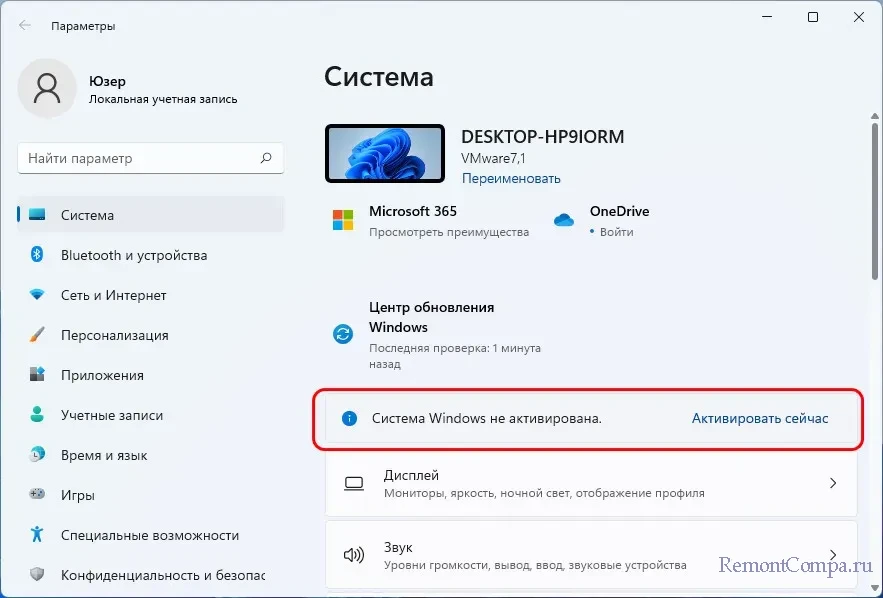
Попадаем в подраздел «Активация», и здесь в графе «Изменение ключа продукта» жмём «Изменить».
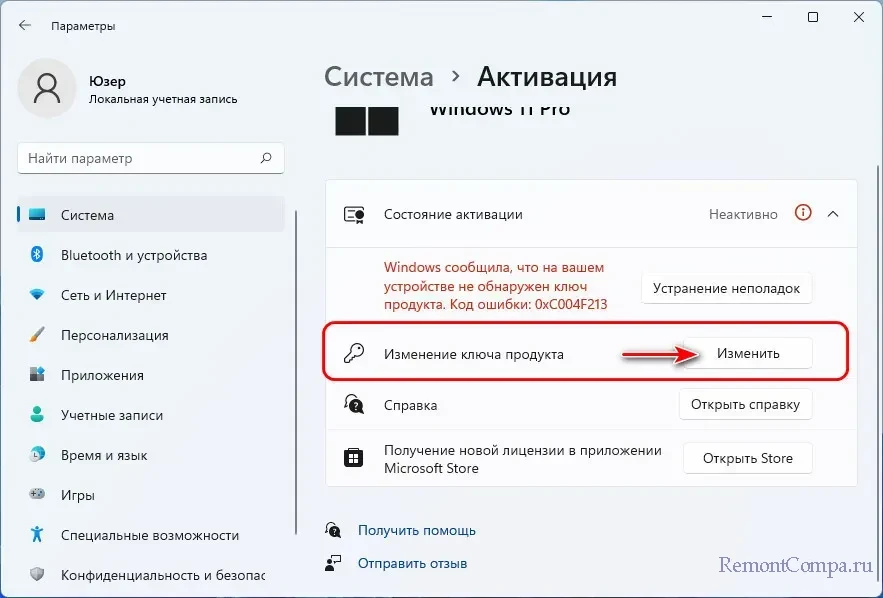
Вводим ключ лицензии. Жмём «Далее».
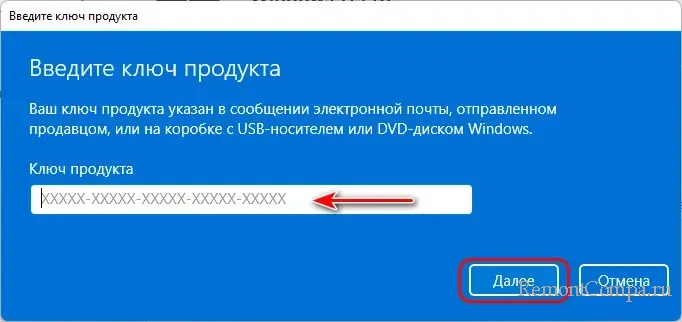
Жмём «Активировать» и в идеале получаем отчёт о том, что операционная система активирована.
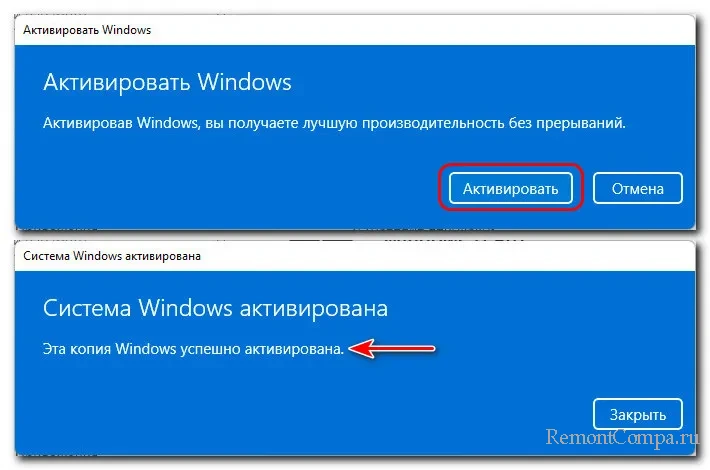
Восстановление активации при переустановке Windows 11 в большинстве случаев будет происходить автоматически. Для этой операционной системы лицензии будут в основном цифровые (цифровые разрешения). Это корпоративные лицензии, OEM-лицензии отдельно от OEM-устройств, сама компания Microsoft продаёт на своём сайте цифровую Retail-лицензию цифрового формата, цифровую Retail-лицензию продают розничные продавцы, в цифровую лицензию конвертируются коробочные или OEM-лицензии ранних версий Windows в процессе обновления до Windows 10 или Windows 11. Цифровая лицензия привязывается к оборудованию наших компьютеров и к нашей учётной записи Microsoft. После переустановки Windows 11 цифровая лицензия автоматически восстанавливается при подключении к Интернету, нам ничего делать не нужно. Не нужно ничего делать также в случае переустановки Windows 11 на OEM-компьютере – компьютере, приобретённом с предустановленной OEM-лицензией. Такая вшита в BIOS компьютера и подтягивается прямо в процессе новой установки Windows 11.
{banner_google1}
Но могут быть случаи, когда активация не восстановится автоматически, и нам нужно будет восстановить её самим. Например, если у вас на Windows 11 будет лицензия не цифровая. В таком случае вы можете с помощью лицензионного ключа активировать Windows 11 по новой, как это делали впервые, и как рассмотрено в предыдущем разделе статьи. Иные примеры — если у вас OEM-лицензия не активировалась или слетела вследствие замены каких-то компонентов компьютера, либо вы хотите перенести цифровую лицензию на другой компьютер. В таких случаях необходимо поступить следующим образом. В приложении «Параметры» переходим к активации.
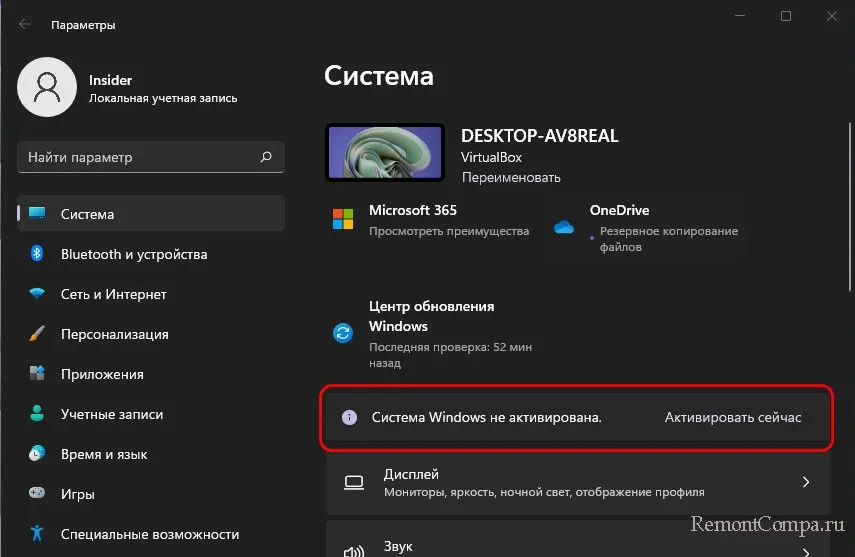
Жмём «Устранение неполадок».
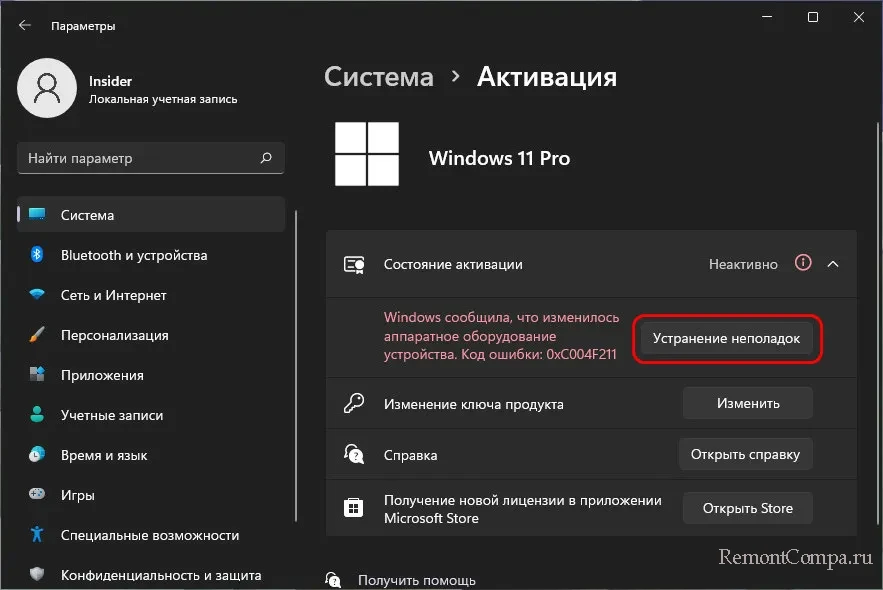
Кликаем «На этом устройстве недавно были изменены аппаратные компоненты».
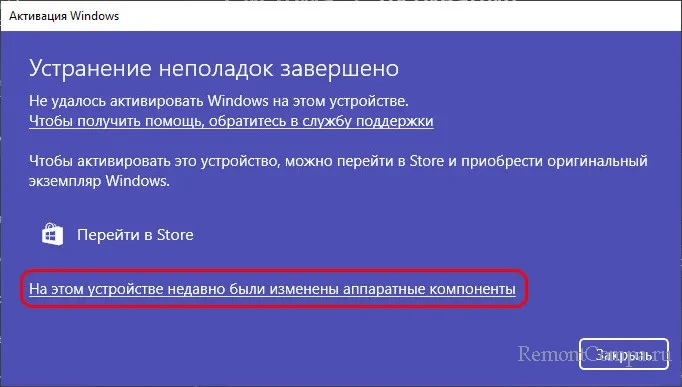
Выполняем авторизацию в учётной записи Microsoft.
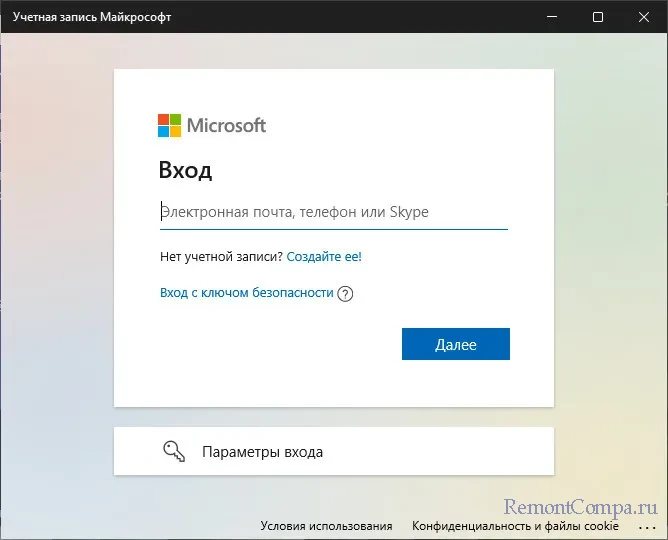
После чего нам будет предложен список наших компьютерных устройств, мы выбираем используемое сейчас и кликаем для него кнопку «Активировать».
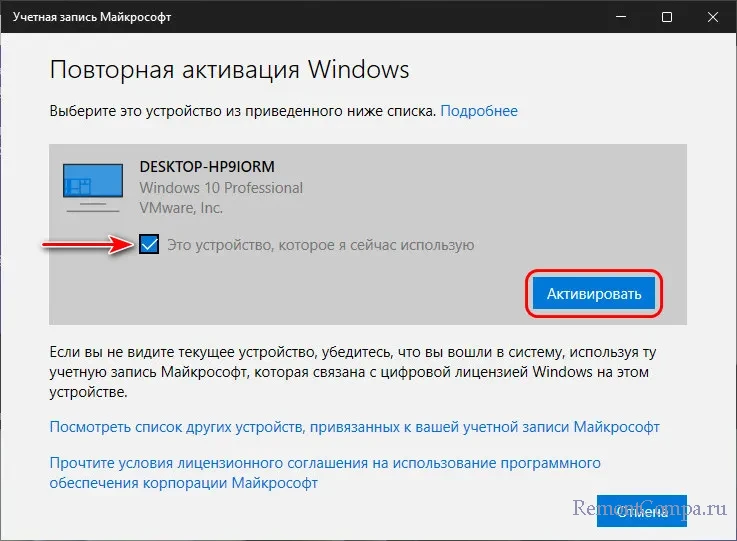
Далее в идеале происходит активация, и мы получаем сообщение об успешном её выполнении.
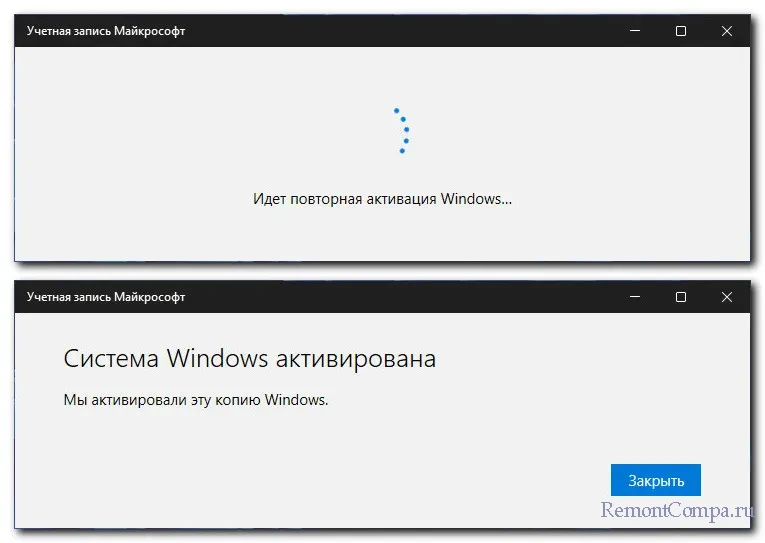
И видим в состоянии активации, что у нас она выполнена, в данном случае с помощью цифровой лицензии.
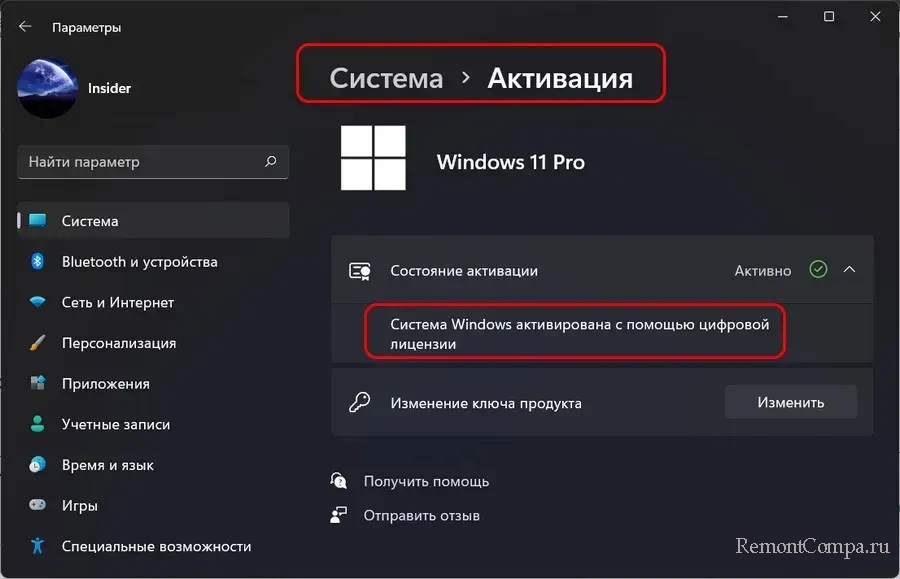
Но, друзья, если вы хотите без проблем перенести цифровую лицензию на другой компьютер, желательно, чтобы эта лицензия у вас была привязана к учётной записи Microsoft. Т.е. на первичном компьютере, где эта лицензия использовалась, вы должны авторизоваться в Windows с помощью учётной записи Microsoft, чтобы к ней прицепился цифровой ключ.
Друзья, если у вас слетела активация из-за каких-то сбоев, пробуйте её восстановить через системное устранение неполадок. В приложении «Параметры» Windows 11 в разделе активации жмём «Устранение неполадок».
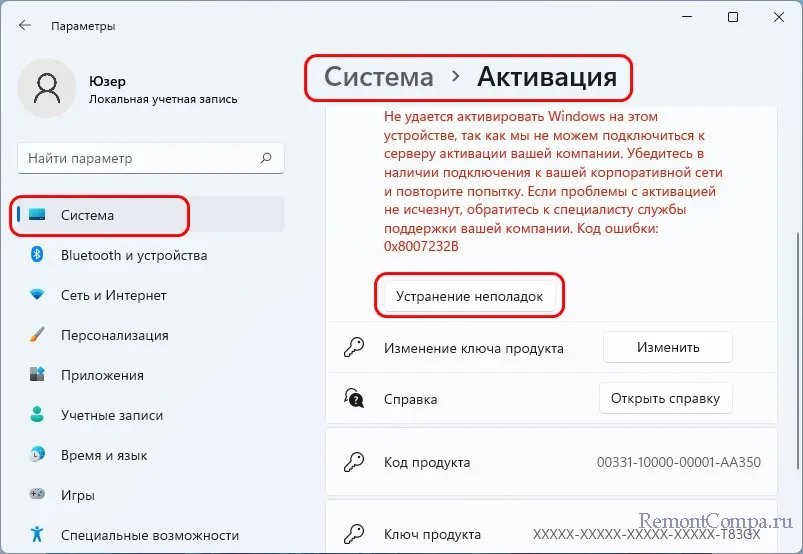
Если ваша лицензия будет найдена, жмите «Активировать Windows».
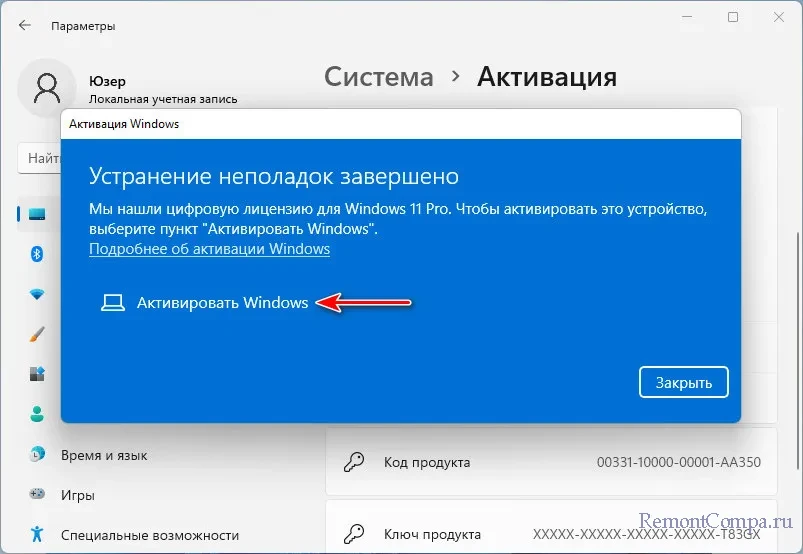
Во всех остальных случаях, в частности, если у вас не проходит OEM-лицензия после смены комплектующих компьютера, при этом рассмотренное выше восстановление не помогает, обращайтесь в поддержку Microsoft по телефону.
View Activation, License, and Expiration Date Information
To display very basic license and activation information about the current system, run the following command. This command tells you the edition of Windows, part of the product key so you can identify it, and whether the system is activated.
To display more detailed license information–including the activation ID, installation ID, and other details–run the following command:

View the License Expiration Date
To display the expiration date of the current license, run the following command. This is only useful for Windows system activated from an organization’s KMS server, as retail licenses and multiple activation keys result in a perpetual license that won’t expire. If you haven’t provided a product key at all, it’ll give you an error message.

Uninstall the Product Key
You can remove the product key from your current Windows system with Slmgr. After you run the below command and restart your computer, the Windows system won’t have a product key and will be in an unactivated, unlicensed state.
If you installed Windows from a retail license and would like to use that license on another computer, this allows you to remove the license. It could also be useful if you’re giving that computer away to someone else. However, most Windows licenses are tied to the computer they came with–unless you purchased a boxed copy.
To remove uninstall the current product key, run the following command and then restart your computer:

Windows also stores the product key in the registry, as it’s sometimes necessary for the key to be in the registry when setting up the computer. If you’ve uninstalled the product key, you should run the below command to ensure it’s removed from the registry as well. This will ensure people who use the computer in the future can’t grab the product key.
Running this command alone won’t uninstall your product key. It’ll remove it from the registry so programs can’t access it from there, but your Windows system will remain licensed unless you run the above command to actually uninstall the product key. This option is really designed to prevent the key from being stolen by malware, if malware running on the current system gains access to the registry.

Set or Change the Product Key
You can use slmgr.vbs to enter a new product key. If the Windows system already has a product key, using the below command will silently replace the old product key with the one you provide.
Run the following command to replace the product key, replacing #####-#####-#####-#####-##### with the product key. The command will check the product key you enter to ensure it’s valid before using it. Microsoft advises you restart the computer after running this command.
You can also change your product key from the Activation screen in the Settings app, but this command lets you do it from the command line.

Activate Windows Online
To force Windows to attempt an online activation, run the following command. If you’re using a retail edition of Windows, this will force Windows to attempt online activation with Microsoft’s servers. If the system is set up to use a KMS activation server, it will instead attempt activation with the KMS server on the local network. This command can be useful if Windows didn’t activate due to a connection or server problem and you want to force it to retry.

Activate Windows Offline
Slmgr also allows you to perform an offline activation. To get an installation ID for offline activation, run the following command:
You’ll now need to get a a confirmation ID you can use to activate the system over the phone. Call the Microsoft Product Activation Center, provide the installation ID you received above, and you’ll be given an activation ID if everything checks out. This allows you to activate Windows systems without Internet connections.
To enter the confirmation ID you’ve received for offline activation, run the following command. Replace “ACTIVATIONID” with the activation ID you’ve received.
Once you’re done, you can use the slmgr.vbs /dli or slmgr.vbs /dlv commands to confirm you’re activated.
This can generally be done from the Activation screen in the Settings app if your PC isn’t activated–you don’t have to use the command if you’d rather use the graphical interface.

